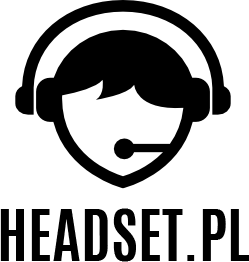Co zrobić żeby mieć więcej pamięci na komputerze?
Czy zdarzyło Ci się kiedyś, że Twój komputer zaczął działać wolniej, a aplikacje uruchamiały się z opóźnieniem? Może to być spowodowane brakiem pamięci RAM. Pamięć RAM jest niezbędna do prawidłowego działania systemu operacyjnego i programów. Jeśli masz problem z ograniczoną ilością pamięci na swoim komputerze, istnieje kilka sposobów, aby zwiększyć jej dostępność. W tym artykule dowiesz się, jak to zrobić.
1. Zamknij nieużywane programy
Jednym z najprostszych sposobów na zwolnienie pamięci RAM jest zamknięcie nieużywanych programów. Często zdarza się, że mamy wiele aplikacji uruchomionych jednocześnie, które zużywają cenne zasoby pamięci. Przejdź do menedżera zadań i sprawdź, które programy są aktywne. Zamknij te, których nie używasz, aby zwolnić pamięć.
2. Wyłącz efekty wizualne
Systemy operacyjne często mają wiele efektów wizualnych, które wyglądają pięknie, ale jednocześnie zużywają dużo pamięci. Jeśli chcesz zwiększyć dostępną pamięć, możesz wyłączyć niektóre z tych efektów. Przejdź do ustawień systemu operacyjnego i znajdź sekcję dotyczącą efektów wizualnych. Wyłącz niepotrzebne animacje i efekty, aby zwolnić pamięć RAM.
3. Zainstaluj więcej pamięci RAM
Jeśli Twój komputer ma ograniczoną ilość pamięci RAM, możesz rozważyć zakup i instalację dodatkowych modułów pamięci. To jedna z najskuteczniejszych metod zwiększenia dostępnej pamięci. Przed zakupem sprawdź, ile pamięci RAM obsługuje Twój komputer i jakie moduły są zgodne z Twoim systemem.
4. Wyłącz niepotrzebne usługi i programy startowe
Często zdarza się, że wiele programów i usług uruchamia się automatycznie przy starcie systemu. To może znacznie obciążać pamięć RAM. Przejdź do menedżera zadań i sprawdź, które programy są uruchamiane przy starcie. Wyłącz te, których nie potrzebujesz, aby zwolnić pamięć.
5. Oczyść dysk twardy
Na dysku twardym często gromadzą się niepotrzebne pliki, które zajmują miejsce i mogą wpływać na wydajność komputera. Skorzystaj z narzędzi do czyszczenia dysku, aby usunąć niepotrzebne pliki i zwolnić miejsce na dysku twardym. Możesz również przenieść niektóre pliki na zewnętrzne dyski lub chmurę, aby zwolnić jeszcze więcej miejsca.
6. Zaktualizuj sterowniki
Starzejące się lub nieaktualne sterowniki mogą powodować problemy z wydajnością komputera, w tym z ograniczoną pamięcią. Sprawdź, czy masz zainstalowane najnowsze sterowniki dla swojego sprzętu. Możesz odwiedzić strony producentów lub skorzystać z narzędzi do automatycznego aktualizowania sterowników.
7. Przeinstaluj system operacyjny
Jeśli żadne z powyższych rozwiązań nie pomogły, możesz rozważyć przeinstalowanie systemu operacyjnego. Czasami zainstalowane programy i pliki systemowe mogą powodować problemy z pamięcią. Przed przystąpieniem do reinstalacji systemu wykonaj kopię zapasową wszystkich ważnych danych.
Podsumowanie
Zwiększenie dostępnej pamięci na komputerze może znacznie poprawić jego wydajność. Zamknięcie nieużywanych programów, wyłączenie efektów wizualnych, instalacja dodatkowej pamięci RAM, wyłączenie niepotrzebnych usług i programów startowych, oczyszczenie dysku twardego, aktualizacja sterowników oraz ewentualna reinstalacja systemu operacyjnego to kilka sposobów, które warto rozważyć. Pamiętaj, że każdy komputer jest inny, więc nie wszystkie metody mogą działać w Twoim przypadku. Wypróbuj różne rozwiązania i dostosuj je do swoich potrzeb.
Aby zwiększyć ilość pamięci na komputerze, można podjąć następujące kroki:
1. Dodaj więcej pamięci RAM do komputera.
2. Usuń niepotrzebne pliki i programy z dysku twardego.
3. Przenieś niektóre pliki na zewnętrzne urządzenia przechowywania, takie jak dyski zewnętrzne lub chmura.
4. Wyłącz niepotrzebne programy i usługi działające w tle.
5. Skonfiguruj wirtualną pamięć (plik stronicowania) w systemie operacyjnym.
6. Zainstaluj optymalizator systemu operacyjnego lub narzędzie do czyszczenia rejestru.
7. Zaktualizuj sterowniki urządzeń do najnowszych wersji.
8. Przeprowadź regularne skanowanie komputera w poszukiwaniu wirusów i malware’u.
Link tagu HTML do strony https://www.informacjanoclegowa.pl/:
Informacja noclegowa